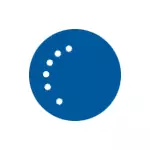
I totonu o lenei tusi lesona, auiliili pe faʻapefea ona faʻasaʻoina le mea sese ma faʻavaeina faʻafouga i lenei tulaga i auala eseese. Afai ua uma ona e taumafai tele, pei o metotia e fesoʻotaʻi ma faʻamamaina le malupuipuia le faila poʻo le Windows 10 lata mai e mafai ona e maua ai le faʻafitauli o Windows. Vaʻai foi: Window 10 faʻafouga e le o download.
Manatua: Afai na e vaʻai i le feʻau "E le mafai ona matou faʻaumaina le faʻafouga. Faaleaogaina suiga. Aua le tapeina le komepiuta "ma matamata i le taimi o le taimi, a o le komepiuta reboots ma faʻaalia ai le tutusa mea sese ma aua le popole i le faʻaleaogaina masani mafai ona tupu ma le tele o reboots ma e oʻo i ni nai itula, aemaise lava i laptops ma faʻagesegese hdd. E foliga mai, o le iʻuga, o le a e paʻu i le Windows 10 ma le faaleaogaina suiga.

Faʻamamaina o le Selectadization Forter (Windows 10 Faʻafou Cache)
Uma Windows 10 Faʻafouga o loʻo utaina i le C: \ Windows \ Swewardlications \ Download faila ma le tele o mea e faʻamamaina ai .
E lua vaaiga e mafai: pe a maeʻa le faʻaluaina o suiga, o le faiga o loʻo utaina masani poʻo le komipiuta e oʻo atu i le taimi e te iloa ai le feʻau 10 lata mai.
I le tulaga muamua, o sitepu e foʻia ai le faʻafitauli o le a taua:
- Alu i tulaga - faafouga ma le saogalemu - toe faʻaleleia - faʻapitoa download filifiliga ma kiliki le toe amata o le ki o le taimi nei.
- Filifili "Faʻafitauli" - "Tulaga alualu i luma" - "Download filifiliga" ma kiliki "Toe amata".

- Fetaomi 4 po o le F4 e download ai le saogalemu faamalama auala.
- Tamoe le laina faʻatonu e avea ma sui o le pule (E mafai ona e amata ulufale i le "Poloaiga Line" Coard Panel, ma ina ua maua le mea o loʻo manaʻomia - Kiliki i luga o le Pule ".
- I le faʻatonuga vave, ulufale atu i le faʻatonuga nei.
- Ren c: \ Windows \ liverwuddisticstation newaiddis .old

- Tapuni le faʻatonuga ma toe amataina le komepiuta e pei ona masani ai.
I le tulaga lona lua, pe a o se komepiuta poʻo se komepiuta o loʻo toe faʻaaogaina pea ma faaleaogaina suiga e le atoatoa, e mafai ona e faia pei o mulimuli mai:
- O le a e manaʻomia se Windows 10 toe faʻaleleia le disk poʻo le faʻapipiʻiina o flash drive (disk) ma le Windows 10 i le tutusa o loʻo faʻapipiʻi i lau komepiuta. Masalo e tatau ona e faia se avetaavale faapena i se isi komepiuta. Ave lau komepiuta mai ai, e mafai ona e faʻaaogaina le boot menu.
- Ina ua maeʻa Booting mai le faʻapipiʻi taʻavale, i le mata lua (pe a uma ona filifilia le gagana) i le pito i lalo o le itu tauagavale, kiliki "Suʻesuʻega" ma le Poloaiga ".
- Ulu atu i mea nei o poloaiga.
- diskpart.
- Lisi Vol (o le iʻuga o le faʻatinoina o lenei poloaʻiga, vaʻai po o le a le tusi o lau system disc, talu ai i lenei tulaga atonu e le o le C. faʻaaogaina le C, pe a tatau ai).
- Ulufafo
- Ren c: \ Windows \ liverwuddisticstation newaiddis .old
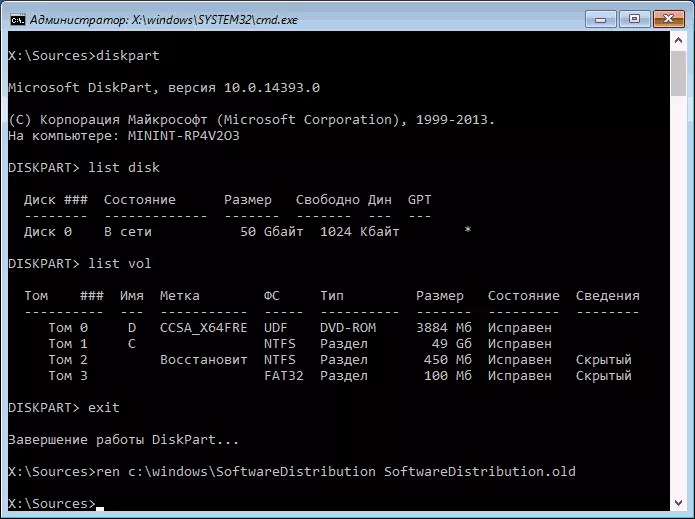
- SC Connogra Wuausterv Amata = le atoatoa (le tumau (le tumau le tumau o le le tumau le amataga o le tautua tautua).
- Tapuni le poloaʻiga vave ma kiliki "Faʻaauau" e toe amata le komipiuta (download ma HDD, ae le mai le Windows 10 Boot).
- Afai o le polokalama ua maeʻa utaina i le masani faiga, liliu i luga o le faʻafou auaunaga: Faʻamau le Win + R, ulufale i le auaunaga. .
A maeʻa lena mea, e mafai ona e ulufale i totonu - faʻafouga ma le saogalemu ma siaki pe o le a faʻapipiʻiina pe o le a faʻapipiʻiina pe a sese. Afai o le Windows 10 o loʻo faʻafouina, e le lipotia mai e le mafai ona faʻatulagaina faʻafouga pe maeʻa, alu i le C: \ Windows Sworters ma tape ai le Sweetwead.
Pupuni 10 Faʻaleleia Disgodes
Ua fausia e le Windows 10 i ni mea faigaluega o loʻo faʻaaoga e faʻasaʻo ai le faʻafouga o faʻafitauli. E pei lava ona tupu i le mataupu, e lua tulaga e ono tupu: O le System ua utaina poʻo le Windows 10 o loʻo toe tuʻufaʻatasia, o taimi uma lipotia e le mafai ona faamaea le lata mai o le lata mai.
I le tulaga muamua, mulimuli i laasaga nei:
- Alu i le Windows 10 Pulea vaega (i le pito i luga o le taumatau i le "Vaʻaiga" fanua, tuu "aikona" pe afai o loʻo faʻapipiʻiina).
- Tatala le faʻalavelaveina o mea, ona o lea, i le itu tauagavale "Vaʻai uma vaega".
- O isi mea, tamoe ma faʻatino le lua faʻafitauli o mea faigaluega - "talaaga atamai e Blits Serving Service" ma le "Windows Retrick Center".
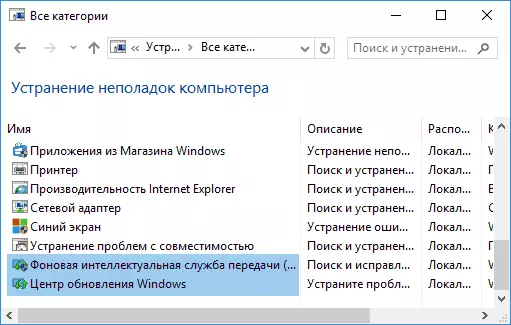
- Siaki pe foia lenei faafitauli.
I le tulaga lona lua sili ona faigata:
- Tamoe aitema 1-3 mai le vaega mo le faʻamamaina o le faʻafouga cache (alu i le faʻatonuga laina i le toe faʻaleleia o le siosiomaga o loʻo tamoe mai le boot flash drive poʻo le disk).
- BCDYDIT / seti {le aoga} Softbootr Mink
- Toe amata le komepiuta mai le hard disk. O le a tatalaina le auala saogalemu.
- I le Safe Moʻosoʻo, i le faʻatonuga vave, ulufale atu i faʻatonuga nei e mafai ai ona amata le faʻafitauli, muamua, ona - lona lua).
- MSDT / ID Bitdigacas
- MSDT / ID faamalama
- Faʻamuta le saogalemu faʻatonuga: BCDDEST / Aveesea {le aoga} malupuipuia
- Toe amata le komepiuta.
Masalo o le a aoga. Ae, afai, i le tulaga lona lua (cyclic reboot), leai se taimi e faʻasaʻo ai le faʻafitauli, ona ono mafai lea ona faʻaaoga le toe setiina o le Wind, Booting mai le Boot Flash Drive poʻo le Boot). Faitau sili atu - faʻafefea ona toe setiina Windows 10 (Vaʻai le mulimuli o le faʻamatalaga mulimuli).
Le mafai ona faʻaumaina Windows 10 Faʻafouga ona o le toe kopi o le tagata faʻaaoga faʻamatalaga
O le isi, laititi le mea o loʻo faʻamatala ai le faʻafitauli o le faʻafitauli "le mafai ona faʻauma ai faʻafouga. Faaleaogaina suiga. Aua le tapeina le komepiuta »i Windows 10, faafitauli i le tagata faaaoga tagata. Auala e Aveese ai (Taua: O le mea moni o loʻo i lalo ifo - i lalo o lona tiute, e ono mafai ona faʻaleagaina se mea):
- Tamoe le resitala lomiga (win + r, ulufale reddit)
- Alu i le Resitala vaega (tatala) HKEY_LOCAL_MACHING \ SPOCALCE \ Microsoft \ Windowstions
- Vaʻai ni vaega faʻavae: Aua le paʻi atu ia i latou na i ai "igoa puʻupuʻu", ma le isi, ma vaʻai atu i le faʻaupuga o le faʻatinoga. Afai e sili atu ma le tasi vasega o loʻo aofia ai se faʻailoga o lau tagata faʻaaoga faila, e manaʻomia e aveese le isi. I lea tulaga, o le a avea ma tasi lea o loʻo aliali mai ai le Paramepter = 0, faʻapea foi ma na vaega e faʻaiʻu ai lona igoa.
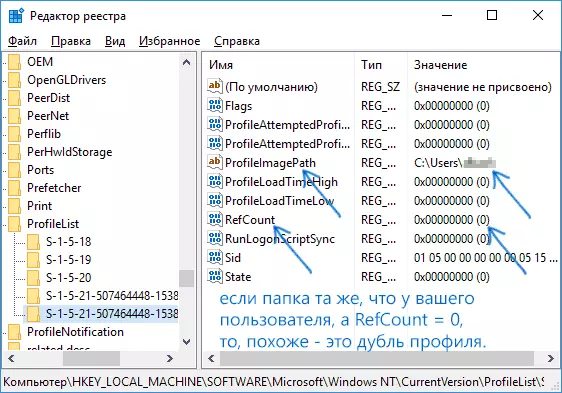
- Na matou foʻi ai foʻi i le pe o le a le mea o iai le faʻamatalaga Faaalisāina, e tatau foi ona tape, e leʻo faʻamaonia.
I le maeʻa ai o le taualumaga, toe amata le komipiuta ma toe taumafai e faʻapipiʻiina Windows 10 Faʻafouga.
Auala faaopoopo e faʻasaʻo ai le mea sese
Afai e le mafai ona faia ni fofo i le mea o loʻo fuafuaina i le mea moni e le mafai ona e faia pe maeʻa le Windows 10 Faʻafouga, filifiliga e le sili atu:
- Siaki le faamaoni o Windows 10 System faila.
- Taumafai e faʻatino se mamago mama o Windows 10, Aveese le mea o loʻo i totonu o le sweetalbountations \ download, toe faʻapipiʻi faʻafouga ma amata le latou faʻapipiʻi.
- Aveese le tolu-vaega antivirus, toe amata le komepiuta (e tatau ona e tapeina), faapipiiina faafouga.
- E mafai ona e mauaina ni faʻamatalaga aoga i se isi mataupu: Faʻasalaga o Windows 10, 8 ma le Windows 7 Faʻafou nofoaga sese.
- Taumafai se auala umi e toe faʻaleleia ai le tulaga muamua o le Windows Repred Center vaega, o loʻo faʻamatala mai i le ofisa o Microsoft
Mulimuli ane, i le tulaga pe a leai se mea e fesoasoani, e mafai ai e le sili filifiliga filifiliga ona o otometi toe faaleleia 10 (toe setiina) ma sefega faasao.
